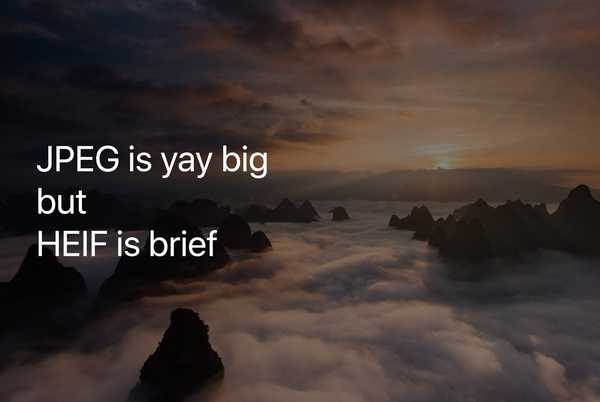

O iOS 11 introduziu o suporte a codecs HEIF e HEVC modernos desenvolvidos pelo Moving Picture Experts Group (não os formatos proprietários da Apple) que evitam que fotos e vídeos de alta resolução tirados com iPhone e iPad consumam todo o armazenamento disponível.
Aqui estão os acrônimos:
- HEIF- Formato de arquivo de imagem de alta eficiência
- HEVC-Codificação de Vídeo de Alta Eficiência
HEIF e HEVC oferecem melhor compactação do que jpeg e H.264 (AVC), de modo que suas fotos, vídeos, fotos ao vivo, panoramas, profundidade de imagens arquivadas e praticamente qualquer coisa que você possa capturar no aplicativo de câmera da câmera ocupará metade do espaço sem sacrificar qualidade da imagem.
Ser capaz de tirar mais fotos e gravar vídeos em 4K mais longos antes que o iPhone ou iPad seja preenchido fará com que os proprietários de dispositivos de menor capacidade fiquem muito felizes.
E você não precisa pensar em compatibilidade ao abrir a mídia HEIF / HEVC em outros aplicativos ou enviar esses arquivos para dispositivos que não sejam da Apple por meio da planilha Share, pois, nesse caso, o iOS os transcodificará automaticamente em um formato jpeg / mais compatível. Formato H.264.
Para o usuário, tudo funciona como antes, é claro, você ainda precisará atualizar para o iOS 11 ou macOS High Sierra para visualizar, editar ou duplicar a mídia HEIF / HEVC capturada com um dispositivo iOS.
Formatos de arquivo HEIF / HEVC
O HEVC, também conhecido como H.265, é um codec para imagens e vídeos. HEIF é um formato de arquivo para imagens codificadas com HEVC.
- Imagens HEIF-Salvo com a extensão .heic.
- Vídeos HEVC-Salva com a extensão .mov, como vídeos comuns do iPhone, mas compactada usando o codec H.265 muito mais eficiente.
Os vídeos HEVC usam arquivos .MOV como contêiner, assim como os vídeos H.264, MP4 e MKV.
Agora vamos ao que interessa.
Requisitos HEIV / HEVC
O suporte para HEIF / HEVC está embutido no iOS 11 e no macOS High Sierra, permitindo que você trabalhe com essa mídia em uma variedade de aplicativos, como Fotos, Visualização, QuickLook e QuickTime Player. Todos os dispositivos iOS 11 e macOS High Sierra podem exibir imagens HEIF sem problemas.
Embora os dispositivos iOS 11 de linha de base possam reproduzir clipes HEVC padrão de 1080p, assistir a clipes HEVC de 4K sem gaguejar e com economia de bateria requer aceleração de hardware fornecida pelo chip A9 da Apple ou mais recente (iPhone 6s e superior, todos os iPad Pros e 2017 de 9,7 polegadas) iPad) ou chips Intel em 2017 Macs e superiores.
Como exemplo, o uso de Fotos no meu iPod touch para reproduzir um vídeo 4K HEVC não levou a lugar algum. Tudo o que eu pude fazer foi olhar para a roda giratória enquanto seu chip A8 lutava para decodificar o arquivo.
Em dispositivos mais antigos sem aceleração de hardware, o suporte ao HEVC é afetado pela resolução e taxa de quadros do vídeo:
- O iPhone 6, o iPhone 6 Plus e o iPad Air 2 funcionam com vídeo HEVC que foi capturado com resolução não superior a 1080p a 240 fps.
- Os modelos mini do iPhone 5s, iPad Air e Retina do iPad funcionam com vídeo HEVC que foi capturado em no máximo 1080p a 60 qps ou 720p a 240 qps.
- Modelos Mac a partir de meados de 2015 ou anteriores funcionam com vídeo HEVC que foi capturado a não superior a 1080p a 240 fps.
E se você usar a Biblioteca de Fotos do iCloud, mas o seu iPhone, iPad ou Mac não conseguir visualizar, editar ou duplicar completamente a mídia HEIF / HEVC porque não possui suporte de hardware?
Nesse caso, a biblioteca de fotos do iCloud enviará sua mídia HEIF / HEVC em uma resolução mais baixa para garantir que os arquivos possam ser exibidos no dispositivo e você poderá ver uma mensagem de aviso em Fotos.

A Biblioteca de Fotos do iCloud, é claro, sempre preserva seus arquivos HEIF / HEVC e outras mídias em seu formato original, resolução e taxa de quadros.
Para capturar imagens HEIF e vídeos HEVC, você precisará pelo menos do chip A10 Fusion da Apple. Ao usar o iOS 11, os seguintes dispositivos podem capturar mídia no formato HEIF ou HEVC:
- iPhone 7 ou iPhone 7 Plus ou posterior
- IPad Pro de 10,5 polegadas
- IPad Pro de 12,9 polegadas (2ª geração)
No hardware suportado, o aplicativo Camera do iOS 11 assume como padrão a captura HEIF / HEVC.
Selecionando o formato de captura da câmera no iOS 11
Você pode alternar entre HEIF / HEVC e o bom e velho jpg / H.264 em Configurações → Câmera.
Bata um novo Formatos subseção e escolha o formato de captura de câmera preferido:
- Alta eficiência-Codifique fotos e vídeos que você tira usando o codec HEIF / HEVC.
- Mais Compatível-Sempre use jpg para imagens e H.264 para vídeos.
NOTA: Se você não vir esta seção, seu dispositivo não suporta a captura em HEIF / HEVC.
Se você tocar em "Alta eficiência", todas as novas fotos e vídeos que você gravar neste dispositivo serão codificados nos formatos de mídia HEIF e HEVC que economizam espaço.

Ao usar "Alta eficiência", você obtém vídeos / fotos metade menores sem perder a qualidade.
Embora seja recomendável capturar no formato HEIF / HEVC, é bom que o iOS ofereça a opção de capturar mídia usando os formatos jpg / H.264 mais antigos, que são mais amplamente compatíveis com outros sistemas operacionais e dispositivos.
Aqui está um pequeno experimento que ilustra a economia de armazenamento fornecida por esses codecs.
Resumo do tamanho do arquivo: HEIF / HEVC vs jpg / H.264
Depois de definir o formato de captura do iOS como HEIF / HEVC, tirei oito imagens com o meu iPhone 7 Plus e um vídeo 4K de um minuto a 60FPS. Exportei tudo para o meu Mac via cabo USB e o aplicativo Image Capture do macOS.
Então eu disse ao iOS para converter os originais em arquivos jpg / H.264 durante a exportação. A comparação dos tamanhos de arquivo "antes" e "depois" no Image Capture revelou uma diferença surpreendente.

Fotos / vídeos tirados com meu iPhone 7 Plus nos formatos H.264 / jpg padrão.

As mesmas capturas feitas usando HEVC / HEIF. Observe a diferença significativa no tamanho do arquivo!
Se isso não foi suficiente para vender os benefícios de economia de armazenamento proporcionados por esses codecs, é porque você provavelmente está pensando: “Prefiro desligar tudo, porque o compartilhamento de HEIF / HEVC com o Windows e pessoas com hardware mais lento? ”?
Não se preocupe - a Apple também pensou nisso.
Escolhendo o formato de exportação de mídia no iOS 11
Você pode configurar o iOS para sempre exportar sua mídia HEIF / HEVC para um computador no formato original ou converter a mídia, se necessário, para um formato jpg / H.264 mais compatível.
Vamos para Configurações → Fotos e faça essa escolha abaixo do Transferir para Mac ou PC cabeçalho:
- Automático-Transferir automaticamente fotos e vídeos em um formato compatível.
- Manter originais-Impedir que a mídia HEIF / HEVC seja convertida em jpg / H.264 ao importar para um computador via USB.
Se você escolher “Automático”, sua mídia HEIF / HEVC poderá ser convertida em jpeg / H.264 quando exportada via USB de um dispositivo iOS conectado para um PC e Fotos ou Captura de imagem em um Mac.

Como "simplesmente funciona", a configuração Automática deve estar sempre ativada.
Mas se você precisar transferir seus itens HEIF / HEVC para um computador em seu formato original, selecione “Manter originais” para impedir que a mídia seja convertida ao importar.
Compartilhando mídia HEIF / HEVC
Para evitar conflitos de compatibilidade, o iOS 11 e o macOS High Sierra transcodificam automaticamente os itens HEIF / HEVC para jpg / H.264 ao usar a planilha Compartilhar ou outros métodos para enviá-los para:
- Dispositivos executando edições iOS e macOS mais antigas
- Dispositivos não Apple
- Serviços de mídia social
- Aplicativos que não suportam HEIF / HEVC
Você não precisa fazer nada de especial, basta compartilhar sua mídia como antes.
A conversão HEIF / HEVC → jpg / H.264 ocorre em tempo real e sem alterar os originais no aplicativo Fotos. Todos os arquivos transcodificados são descartados no compartilhamento para economizar espaço.
TUTORIAL: Como e onde compartilhar mais rapidamente com o AirDrop
Por exemplo, escolher algumas imagens HEIF em Fotos e compartilhá-las no Mail solicitará que o iOS anexe jpgs. Da mesma forma, se você enviar um vídeo HEVC 4K para o iPhone 7 de um amigo usando o AirDrop ou o iMessage, ele o receberá no arquivo H.264 amplamente compatível.
Envolvendo tudo
Resumindo, a Apple apostou no HEIF / HEVC no iOS 11, tvOS 11 e macOS High Sierra. Esses codecs estarão conosco nos próximos anos e terão muito a oferecer, como corte e rotação não destrutivos, suporte para vídeos 4K / 8K / 3D e muito mais.

Fique atento ao iDownloadBlog, pois aprofundaremos esses formatos de mídia e discutiremos o que eles significam para você e como eles ajudam as plataformas da Apple à prova de futuro.
LINHA INFERIOR: HEIF e HEVC mantêm os tamanhos de arquivo baixos sem degradar a qualidade da imagem.
Suas imagens HEIF e vídeos HEVC são sincronizados com o iCloud mais rapidamente, suportam manipulações não destrutivas em Fotos e, por fim, liberam espaço de armazenamento para que você possa tirar ainda mais fotos e vídeos ou encher seus dispositivos com mais aplicativos e conteúdos importantes para você..
Você é vendido agora?
Preciso de ajuda? Ask iDB!
Se você gosta deste tutorial, passe-o para o pessoal de suporte e deixe um comentário abaixo.
Fiquei preso? Não sabe ao certo como fazer certas coisas no seu dispositivo Apple? Deixe-nos saber via [email protected] e um tutorial futuro pode fornecer uma solução.
Envie suas sugestões de instruções via [email protected].











